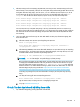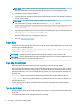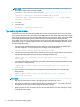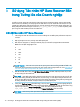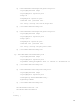HP Sure Recover User Guide
GHI CHÚ: Tệp tin kê khai cho HP Sure Recover không được chứa BOM, do đó các lệnh sau
ghi lại tệp tin thành UTF8 và không có BOM.
$content = Get-Content $mftFilename
$encoding = New-Object System.Text.UTF8Encoding $False
[System.IO.File]::WriteAllLines($pathToManifest + '\' + $mftFilename,
$content, $encoding)
2. Lưu script.
3. Thực thi script.
powershell .\generate-manifest.ps1
Tạo chữ ký tệp tin kê khai
Sure Recover xác thực tác nhân và ảnh bằng cách sử dụng chữ ký mật mã. Các ví dụ sau sử dụng
một cặp khóa riêng/chung theo định dạng X.509 PEM (phần mở rộng .PEM). Điều chỉnh lệnh sao cho
thích hợp để sử dụng chứng nhận nhị phân DER (phần mở rộng .CER hoặc .CRT), chứng nhận PEM
mã hóa theo BASE-64 (phần mở rộng .CER hoặc .CRT) hoặc tệp tin PKCS1 PEM (phần mở
rộng .PEM). Ví dụ này cũng sử dụng OpenSSL để tạo chữ ký theo định dạng big-endian. Bạn có thể
sử dụng bất kỳ tiện ích nào để ký tệp tin kê khai, tuy nhiên một số phiên bản BIOS chỉ hỗ trợ chữ ký
theo định dạng little-endian.
1. Tạo khóa riêng 2048 bit RSA bằng lệnh sau. Nếu bạn có cặp khóa riêng/chung 2048 bit RSA
theo định dạng pem, sao chép chúng sang C:\staging và sau đó đến bước 3.
openssl genrsa -out my-recovery-private.pem 2048
2. Tạo khóa chung từ khóa riêng của bạn (nếu bạn có khóa chung tương đương với khóa riêng của
bạn theo định dạng PEM, sao chép nó sang C:\staging) bằng lệnh sau:
openssl rsa -in my-recovery-private.pem -pubout -out my-recovery-
public.pem
3. Tạo tệp tin chữ ký (bằng hàm băm dựa trên sha256 ) dựa trên khóa riêng 2048 bit RSA của bạn
tạo ra từ bước 1, bằng lệnh sau:
openssl dgst -sha256 -sign my-recovery-private.pem -out custom.sig
custom.mft
4. Xác minh tệp tin chữ ký bằng cách sử dụng khóa chung của bạn được tạo ra từ bước trước,
bằng lệnh sau:
openssl dgst -sha256 -verify my-recovery-public.pem -signature
custom.sig custom.mft
GHI CHÚ:
● Nếu bạn chỉ cần tạo tệp tin chữ ký, các bước cần thực hiện gồm bước 1 và 3.
● Đối với HP Sure Recover, các bước tối thiểu cần thực hiện gồm bước 1, 2 và 3. Bạn cần khóa
chung được tạo ra từ bước 2 để dự phòng hệ thống đích của bạn.
● Bước 4 là bước tùy chọn nhưng khuyến cáo nên thực hiện để xác thực chính xác tệp tin chữ ký
và tệp tin kê khai của bạn.
8
Chương 2 Tạo ảnh cho doanh nghiệp